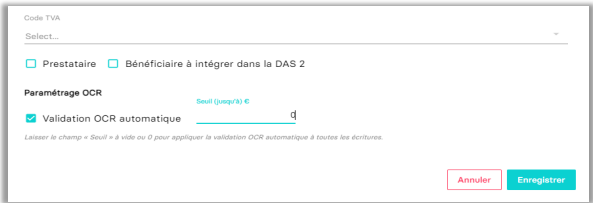Comment fonctionne la saisie OCR ?
La Saisie OCR consiste à valider une écriture comptable préalablement traitée et proposée par l'OCR.
Conditions requises :
- Avoir paramétré ses journaux
- Avoir paramétré le plan comptable
Nous allons vous expliquer le cheminement de la saisie par OCR
Étape n°1. Cliquer sur l'icône en haut à droite
L'écran de saisie se décompose en 2 parties :
- En haut : Nouvelle saisie → le masque de saisie en attente de visualisation de l'écriture
- En bas : Ecriture → Cocher OCR en attente : apparaitront alors les écritures proposées par l'OCR avec la PJ attachée suite à l'envoi des documents
Étape n°2. Envoyer les documents avec OCR via l'icône en haut à droite

- Des réceptacles par nature (Achats/ NF/ Ventes /Autres) sont prévus pour recevoir les différents documents numérisés
- Déposer les documents dans le réceptacle correspondant
- Distinguer :
-
- Monofacture : document numérisé constituant une facture de 1 ou plusieurs pages
- Multifacture : document numérisé regroupant plusieurs factures
-
- Déposer des documents en multifactures entraîne l'apparition des documents dans le champ "Regroupement de documents" :
-
- Attacher manuellement via
 les différentes pages d'une même facture pour ne former qu'un fichier
les différentes pages d'une même facture pour ne former qu'un fichier - Des pièces attachées peuvent être détachées via

- Des pièces peuvent être supprimées via
 et confirmation de la fenêtre suivante :
et confirmation de la fenêtre suivante :
- Attacher manuellement via
-
- Sélectionner les fichiers dans la file d'attente des documents à envoyer
- Cliquer : Ecriture avec OCR
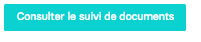 Permet d'accéder directement au masque de suivi OCR
Permet d'accéder directement au masque de suivi OCR
Pour la saisie en flux manuel, nous vous invitons à suivez cette FAQ : https://support.myunisoft.fr/hc/fr/articles/360018944000-Quel-est-le-cheminement-de-saisie-par-Flux-manuel-
Étape n°3. Suivre également le traitement de ces flux via le Menu déroulant (TENUE- FLUX- SUIVI DE DOCUMENTS)
- Le masque de suivi nous informe de l'évolution de traitement des différents fichiers océrisés.
- Une fonction recherche
 est disponible ainsi qu'un filtre date et types de documents
est disponible ainsi qu'un filtre date et types de documents
-
 Permet de retourner au masque d'envoi de documents
Permet de retourner au masque d'envoi de documents Permet la mise à jour des données suite aux sélections du filtre
Permet la mise à jour des données suite aux sélections du filtre Permet d'effacer les sélections antérieures du filtre
Permet d'effacer les sélections antérieures du filtre- Pour faire un export, il faut cliquer sur les trois petits points > Exporter

-
- Le statut traité indique que le traitement est finalisé
Étape n°4. Revenir sur le masque de saisie via
L'écran de saisie se décompose en 2 parties :
- En haut → le masque de saisie de l'écriture à venir
- En bas → la visualisation des fichiers en attente de saisie puisque nous sommes en Flux Manuel
A noter, dans la partie basse, une colonne propre à la fonctionnalité OCR en attente.
- Le symbole d’alerte
 nous informe de la détection d'éventuelles incertitudes en termes de date, compte, montants et/ou une suspicion de doublon.
nous informe de la détection d'éventuelles incertitudes en termes de date, compte, montants et/ou une suspicion de doublon. - Glisser avec la souris sur cette alerte affiche une pop-up sur l'incertitude.
- Lorsqu'il s'agit d'une suspicion de doublon, un clic ouvre une fenêtre

Étape n°5. Double-cliquer sur chacune des écritures proposées : l'écriture apparaît dans la partie haute.
Étape n°6. Confirmer l'écriture, ou la modifier au besoin avant sa sauvegarde ou sa validation.
Étape n°7. Sauvegarder et valider l'écriture
- La sauvegarde (en partie haute) enregistre l'écriture jusqu'à validation définitive. Une écriture sauvegardée revient en partie basse

- La validation (en partie haute) déverse l'écriture dans un journal

- Une
 multiple (en partie basse) est possible pour une validation ou suppression en masse via clic droit souris
multiple (en partie basse) est possible pour une validation ou suppression en masse via clic droit souris
Cette fenêtre recense la table de concordance entre le compte de base lu par l'OCR et le compte Myunisoft utilisé.
Exemple : compte de base "401TOTAL" doit être géré par le "401CARBU" dans Myunisoft
Complément :
- Tout document non reconnu par l'OCR est systématiquement basculé en Flux Manuel.
![]() Permet de scinder l'écran pour afficher la consultation du compte sur lequel on se trouve dans la saisie
Permet de scinder l'écran pour afficher la consultation du compte sur lequel on se trouve dans la saisie
![]() A l'appel du Split, permet d'intervertir les blocs haut et bas
A l'appel du Split, permet d'intervertir les blocs haut et bas
![]() A l'appel du Split, permet de détacher le bloc sur un écran supplémentaire
A l'appel du Split, permet de détacher le bloc sur un écran supplémentaire
- L'accès à la Saisie OCR peut également se faire par le Menu déroulant :
TENUE - SAISIE / CONSULTATION - SAISIE - L'accès à l'Envoi Document se fait par le Menu déroulant : TENUE - FLUX - ENVOI DOCUMENT
- Déposer en Glissant sur l'écriture d'éventuelles PJ à l'écriture : les PJ seront visibles en dessous du masque de saisie
-
 Permet l'actualisation des données en cas d'arrivées multiples
Permet l'actualisation des données en cas d'arrivées multiples - Rechercher par la fonction Filtres par date, compte, montant, intitulé, journal et pièce. Sa réinitialisation se fait via

- L'icône
 permet un export Excel
permet un export Excel - Le clic sur une visu pièce ouvre une nouvelle fenêtre permettant un aperçu plus lisible.
- Les chiffres indiqués (entre parenthèses) correspondent au nombre d'écritures en attente de traitement
 Chiffres également visibles par le biais du Dashboard
Chiffres également visibles par le biais du Dashboard- Il est possible d’activer la validation OCR automatique sur les comptes 40/41 et de déterminer un
seuil sur option ; afin que les factures identifiées sur ce tiers, avec un TTC inférieur ou égal au seuil,
soient directement validées (elles ne passent plus par Facture en attente).